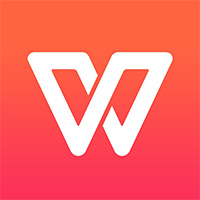 WPS Office 2019 11.1.0.10314 官方版
WPS Office 2019 11.1.0.10314 官方版
- 软件版本:11.1.0.10314 官方版
- 软件授权:免费软件
- 软件类型:国产软件
- 软件语言:简体
- 应用平台:Win All
- 更新时间:2022-01-20
- 软件大小:102MB
- 软件评分:
- #办公软件
- #WPS Office 2019
- #WPS
- #Office
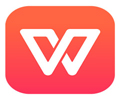
WPS Office 2019作为最新版本的wps办公软件套装,整合文字、表格、PDF、脑图等各类组件,各类文档打开更快捷。内置网页浏览器,资源查找更便捷。WPS Office 2019还新增云文档功能,一个WPS账号随心访问,随时随地恢复办公。
相似软件版本说明软件地址天翼及时会5.3.7.0 电脑版查看华创Office办公平台7.1 官方版查看云屋网络会议3.25.6 电脑版查看bluejeans2.21.411.0 电脑版查看格式化文件批处理系统1.0 电脑版查看
WPS Office 2019功能特色
组件整合:各类文档打开更快捷
所有文档都集合在一个窗口, 不必先寻找对应组件, 再切换文档标签,各类文档打开更快捷。
一个WPS账号,随心访问
随时随地在任何设备恢复办公环境,,即时获取云文档中的数据。
全面支持PDF:阅读更快捷
WPS Office 2019提供完整的 PDF 文档支持,文档阅读更快更轻便的,PDF格式一键转换。
标签可拖拽成窗:管理更高效
不必担心文档太多,快速在不同标签间切换,只需拖放标签, 按任务放在不同窗口就好。
全新视觉,个性化WPS
自定义界面字体,窗口背景,个性化你WPS,为你提供舒适清爽的办公环境。
WPS Office 2019安装步骤
1、从本站下载WPS Office 2019的最新安装包,得到“WPS2019.exe”,这就是安装文件。
2、双击打开“WPS2019.exe”,可以看到安装界面,首先先阅读并在“已阅读并同意......”的前面打勾,然后再点击“浏览”按钮,选择除C盘的目录作为安装位置,然后根据用户自己的需求把下方一些选项打勾,设置完这些后点击“立即安装”。
3、之后就会出现“正在安装11%”的界面,等待读条到达100,需要等待一段时间。
4、当出现下图所示的情况时,就证明WPS Office 2019已经安装好了,点击“开始探索”使用吧。
安装步骤总结
1、从本站下载WPS Office 2019的最新安装包,得到“WPS2019.exe”安装文件
2、双击运行,在安装界面自定义安装位置,然后点击“立即安装”
3、等待安装进度条读条完成
WPS Office 2019使用方法
1、从本站下载WPS Office 2019安装完后,双击打开桌面上图标,会弹出下图,分为个人版用户和会员/商业版用户,个人版用户就点击“免费使用”按钮,会员/商业版用户可以点击“畅享高效办公体验”按钮,小编这里选择免费使用。
2、之后会弹出微信登录窗口,用户需要使用手机上的微信扫一扫二维码进行登录,登录之后可以使用软件的全部功能,当然也可以不用登录,点击右上角的X。
3、接下来WPS Office 2019的主界面就出现了,最左侧栏目是WPS Office 2019的应用中心,用户需要时可以点击下载使用。中间则显示的是用户最近访问的文档和常用的位置,右侧显示的是当前城市的天气情况和最近的消息栏目。
4、点击“新建”按钮,会出现下图,点击“我的”按钮,显示的是用户以前使用过的模板和一些资料,但是是需要登录之后才能查看。
5、点击“文字”选项,显示的就是以前版本的world文档,左侧栏是一些品类专区,点击“新建空白文档”可以新建一个空白的文档,也可以点击其他模板文档进行使用。
6、点击“表格”选项,显示的则是以往版本的Excel表格,左侧栏是一些品类专区,点击“新建空白文档”可以新建一个空白的表格,也可以点击其他模板文档进行使用。
7、点击“演示”选项,显示的则是PPT板块,左侧栏目依旧是一些ppt的品类专区,点击“新建空白文档”新建一个空白的PPT,也可以点击其他模板进行使用。
8、点击“脑图”选项,显示的则是思维导图设计栏目,但是需要用户登录,左侧栏是一些图形分类,点开下方可以分别查看其模板功能,也可以点击“+”新建空白的思维导图。
9、最后一个是“H5”,显示的制作H5的页面,左侧栏依旧是各种模板分类,用户需要登录后才可以使用,点击“创建空白的画册”可以新建一个空白的画册。
WPS Office 2019常见问题
WPS Office 2019与WPS 2021的区别?WPS 2021相较于旧版本更新了很多功能,接收文件云储存,在不同设备随时查看各聊天工具接收到的文件,还可以与他人共享工作资料,轻松完成协作任务,随时随地高效办公。想要尝鲜的用户可以试试WPS 2021。WPS 2021下载地址:https://www.onlinedown.net/soft/10002082.htm
WPS和Office哪个好?
WPS兼容Office,但Office不兼容WPS,WPS更懂国人需求,各种办公需要的功能基本都能满足,免费版就够一般轻办公用户使用了。不过WPS兼容性、卡顿问题一直被用户吐槽,Office专业或者重度用户,还是建议用office。Office下载地址:https://www.onlinedown.net/soft/578242.htm
-
 Notion 2.0.45 最新版
90.7 MB
Notion 2.0.45 最新版
90.7 MB
-
 Notion for Windows 2.0.45
90.7 MB
Notion for Windows 2.0.45
90.7 MB
-
 文迪通用管理系统 3.5.2官方版
7.39MB
文迪通用管理系统 3.5.2官方版
7.39MB
-
 小东Excel两表对比助手 20230508
1.523MB
小东Excel两表对比助手 20230508
1.523MB
-
 妙网电子书制作大师 1.0.4
13.14MB
妙网电子书制作大师 1.0.4
13.14MB
-
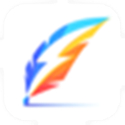 MindNow思维导图 1.0.147.0 官方版
3.5MB
MindNow思维导图 1.0.147.0 官方版
3.5MB
-
 易达砖厂生产销售管理软件 31.5.2 最新版
36MB
易达砖厂生产销售管理软件 31.5.2 最新版
36MB
-
 通用办公报表打印软件 1.0.8
2.52MB
通用办公报表打印软件 1.0.8
2.52MB
-
 文软综合档案管理软件 3.0.3
13.14MB
文软综合档案管理软件 3.0.3
13.14MB
-
 Endnote 20.4.1.16297
102.88 MB
Endnote 20.4.1.16297
102.88 MB
-
 Geneious 最新版
225.09MB
Geneious 最新版
225.09MB
-
 Microsoft Office v4.3.5.2正式版
4.6MB
Microsoft Office v4.3.5.2正式版
4.6MB
-
WPS Office v12.1.0.16120 官方最新版 223 MB
-
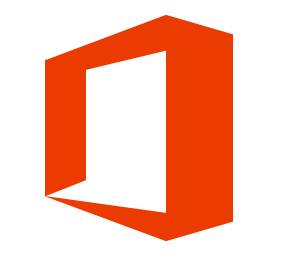 Microsoft Office 2010完整版 v4.3.4.32官方免费版
4.6MB
Microsoft Office 2010完整版 v4.3.4.32官方免费版
4.6MB
-
 WPS Office电脑版 12.1.0.15990
217.00 MB
WPS Office电脑版 12.1.0.15990
217.00 MB
-
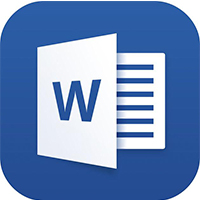 Word 2013 2013最新版
4.62MB
Word 2013 2013最新版
4.62MB
-
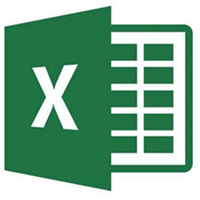 Microsoft Excel 2016 2016 完整版
4.6MB
Microsoft Excel 2016 2016 完整版
4.6MB
-
 WPS Office 2023 v12.1.0.15374个人版
226.09MB
WPS Office 2023 v12.1.0.15374个人版
226.09MB
- 管理软件
- 办公软件
- 记事管理
- 财务管理
- 商业贸易
- 行政管理
- 炒股软件
- 彩票软件
- 旅游餐饮
- 交通运输
- 出版印刷
- 工程建筑
- 机械电子
- 纺织服装
- 健康医药
- 客户管理
- 仓储租借
- 农业相关
- 保险行业
- 审计评估
- 法律法规
- 辅助设计
- 美容美发
- 其它行业
- 教育教学
-
 蛋仔派对 v1.0.58 官方最新版
大小:102MB
蛋仔派对 v1.0.58 官方最新版
大小:102MB
-
 迅游 6.0.1012官方版
大小:102MB
迅游 6.0.1012官方版
大小:102MB
-
 临商银行网银助手 1.0.20.609
大小:102MB
临商银行网银助手 1.0.20.609
大小:102MB
-
 风灵软件管家 1.0.6.3官方最新版
大小:102MB
风灵软件管家 1.0.6.3官方最新版
大小:102MB
-
 Android Studio 2.1.2.0 官方版
大小:102MB
Android Studio 2.1.2.0 官方版
大小:102MB
-
 火绒安全软件 v5.0.73.4 官方个人版
大小:102MB
火绒安全软件 v5.0.73.4 官方个人版
大小:102MB
-
 WondershareFilmora家庭视频剪辑软件 12.0.9
大小:102MB
WondershareFilmora家庭视频剪辑软件 12.0.9
大小:102MB
-
 U号租 2.0.0.1 官方正版
大小:102MB
U号租 2.0.0.1 官方正版
大小:102MB
-
 QQ浏览器 11.4官方版
大小:102MB
QQ浏览器 11.4官方版
大小:102MB
-
 Petal出行 v2.8.0.300
大小:102MB
Petal出行 v2.8.0.300
大小:102MB
-
 跳跳鱼视频处理大师Mac版 V2.0.3
大小:102MB
跳跳鱼视频处理大师Mac版 V2.0.3
大小:102MB
-
 跳跳鱼文件批量重命名Mac版 2.0.7.1
大小:102MB
跳跳鱼文件批量重命名Mac版 2.0.7.1
大小:102MB
-
 中国移动云视讯Mac 3.1.0 正式版
大小:102MB
中国移动云视讯Mac 3.1.0 正式版
大小:102MB
-
 东方者软件库 2.5官方版
大小:102MB
东方者软件库 2.5官方版
大小:102MB
-
 河豚视频 5.4.0
大小:102MB
河豚视频 5.4.0
大小:102MB
-
 5866游戏盒子 v2.6.1.0
大小:102MB
5866游戏盒子 v2.6.1.0
大小:102MB
-
 Notion 2.0.45 最新版
大小:102MB
Notion 2.0.45 最新版
大小:102MB
-
 Notion for Windows 2.0.45
大小:102MB
Notion for Windows 2.0.45
大小:102MB
-
 中国移动云视讯 3.16.0.8438.0530.2098
大小:102MB
中国移动云视讯 3.16.0.8438.0530.2098
大小:102MB
-
 邪恶冥刻 2023中文版1.0.0
大小:102MB
邪恶冥刻 2023中文版1.0.0
大小:102MB